连接到Oracle数据库
在本教程中,您将学习如何使用SQL * plus和SQL Developer 工具连接到Oracle数据库服务器。
使用SQL * Plus连接到Oracle数据库服务器
SQL * Plus是安装Oracle数据库服务器或客户端时自动安装的交互式查询工具。 SQL * Plus有一个命令行界面,允许您连接到Oracle数据库服务器并交互执行语句。
注意:如果有使用过MySQL或PostgreSQL,
SQL * plus与MySQL中的mysql程序或PostgreSQL中的psql类似。
要从Linux或Window终端启动SQL * Plus程序,请打开终端输入sqlplus命令。
sqlplus
以Windows 10系统为例。在Windows的“开始”菜单的“程序”文件夹中找到SQL * Plus程序,如下所示:
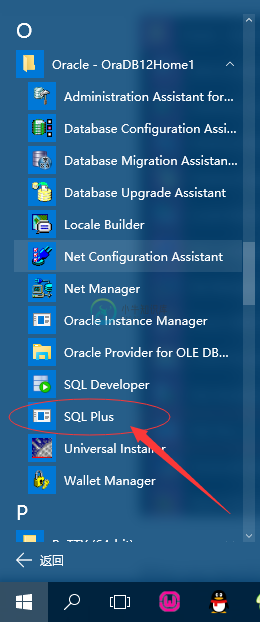
启动SQLPlus图标时,会提示输入用户名和密码。输入在安装Oracle数据库服务器期间设置的用户名和密码。如果不知道要使用哪个帐户,请询问安装数据库的管理员。
假设要使用sys帐户连接到本地Oracle数据库服务器,请输入以下信息:
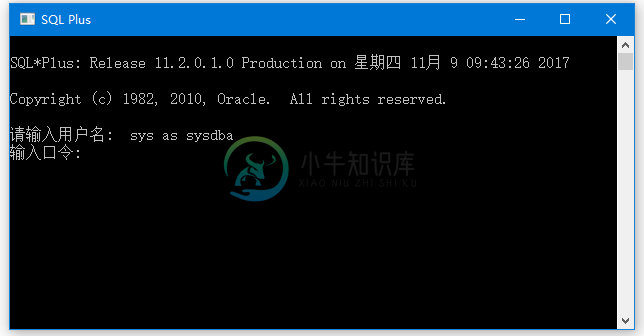
按下Enter 后,应该看到一条消息,后面跟着SQL>命令行,如下所示:
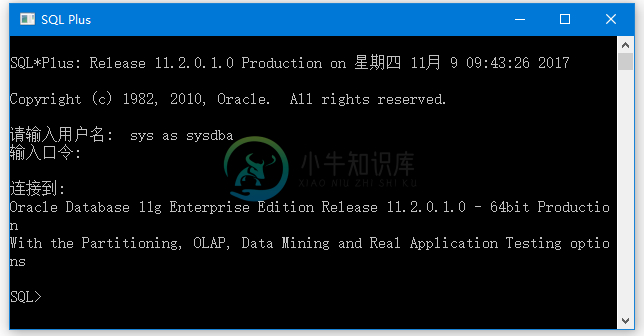
如上图所示,您已连接到Oracle数据库服务器。
在Oracle 12c中,当连接到数据库服务器时,默认数据库是名为CDB$ROOT的ROOT容器数据库。 要显示数据库名称,请使用SHOW命令:
SQL> SHOW con_name;
CON_NAME
------------------------------
CDB$ROOT
如果要切换到可插拔数据库,请使用ALTER SESSION语句将当前数据库设置为可插入数据库,例如:PDBORDL,如下所示:
SQL> ALTER SESSION SET CONTAINER = PDBORCL;
Session altered.
现在,您连接到PDBORCL数据库。
要断开用户与Oracle数据库服务器的连接,请使用EXIT命令:
SQL> EXIT
要将OT用户连接到位于PDBORCL可插拔数据库中的示例数据库,请输入以下命令:
sqlplus OT@PDBORCL
SQL Plus会提示输入OT用户的密码。输入密码,您将连接到Oracle数据库服务器中的PDBORCL* 数据库。
使用SQL Developer连接到Oracle数据库服务器
SQL Developer是一个用于在Oracle数据库中使用SQL的免费GUI工具。与SQL * Plus程序一样,SQL Developer在安装Oracle数据库服务器或客户端时自动安装。
要启动SQL Developer程序,请单击开始菜单中Oracle程序文件夹中的SQL Developer图标,如下图所示:
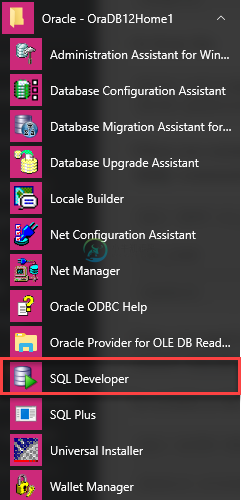
以下显示了SQL Developer程序:
要创建一个新的数据库连接,(1)首先,单击新建按钮或按下Ctrl-N;(2)然后,选择数据库连接选项并单击 确定 按钮。
将显示以下新建/选择数据库连接 对话框:
在这个对话框中,您需要输入以下信息:
第一步,输入以下信息:
- 连接名称,它可以是任何您喜欢的名字,这里使用对话框中显示为OT 。
- 用户名和密码,在这个示例中是:
ot/Orcl1234。 - 通过选中保存密码复选框来保存密码。
第二步,选择TNS作为连接类型。
第三步,选择TNS连接类型后将显示“网络别名”列表。只要选择PDBORCL作为网络别名。 通过这样做,可以明确指定要连接的可插拔数据库PDBORCL。
第四步,单击测试 按钮来测试数据库连接。 如果看到状态:成功消息,则准备好连接到Oracle数据库服务器。
为了节省时间再次输入所有的连接参数,点击保存按钮。 连接将被保存并显示在对话框的左侧。每当想重新连接,你只需要点击保存的连接,所有的参数将被自动填写。
现在,可以单击连接(Connect)按钮连接到Oracle数据库服务器。
双击Connections> OT> Tables,将看到OT样本数据库中的所有表。
在本教程中,您学习了如何使用SQL * Plus和SQL Developer连接到Oracle数据库服务器。
